Cómo eliminar entradas de iOS 'Autocompletar

Las habilidades de autocompletado de iOS son una gran ventaja hasta que se llenan de viejas entradas. ¿Aparece en la lista un número de teléfono antiguo o desactualizado o una dirección de correo electrónico? Quitarlos de sus contactos no los eliminará de la lista de autocompletar; debe hacerlo por separado.
Imagine que está en su iPhone y necesita echar un rápido correo electrónico. Primero, normalmente abre Mail y comienza un nuevo mensaje, luego escribe algunas letras del nombre del destinatario. Aparecerá una lista desplegable de posibles destinatarios. Si hay entradas de autocompletar, aparecerá una "i" azul junto a ellas.
Si esta información no está actualizada, puede tocar la "i" para eliminarla.
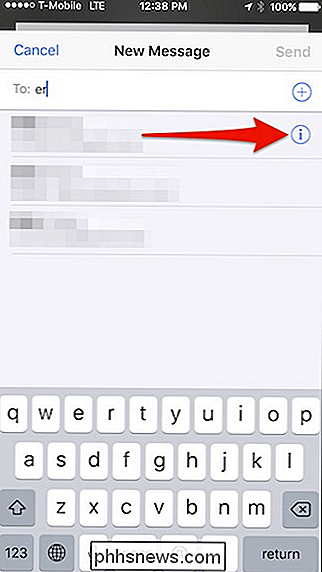
En la pantalla de contacto resultante, desplácese en la parte inferior y toque "Eliminar de recientes".
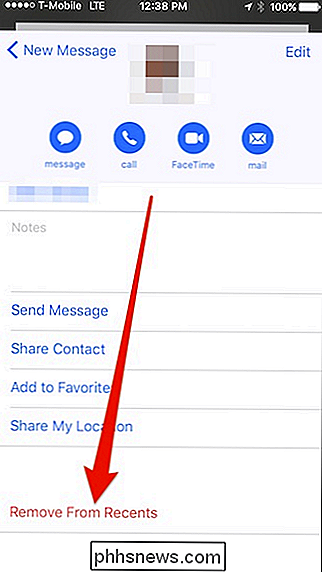
Ahora se eliminará el contacto anterior de la lista de autocompletar.
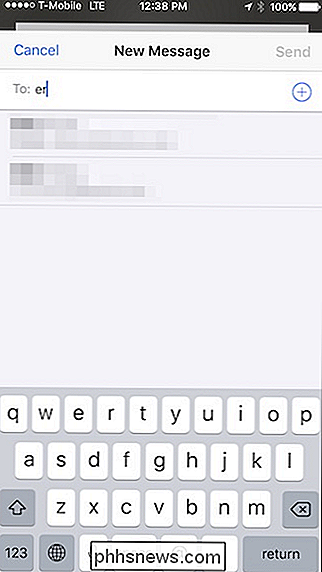
También puede usar este mismo método en iMessage, incluso para chats grupales. Aquí hay un ejemplo de lo que queremos decir.
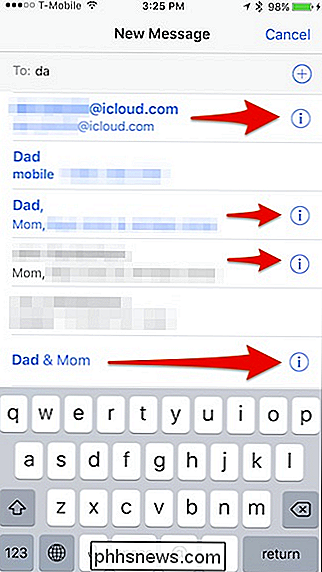
Siempre que toque cualquiera de esos símbolos "i" azules, puede eliminar la sugerencia de autocompletar de sus recientes.
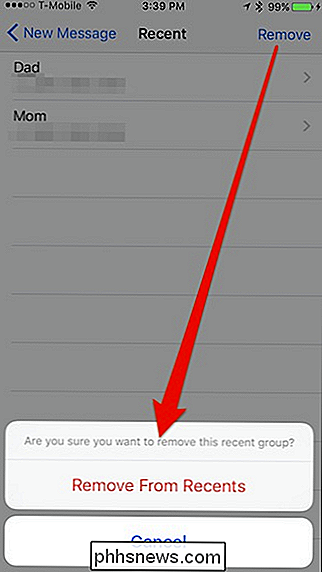
También es una buena idea revisar su libreta de direcciones y hacer una poca limpieza de la casa.
Para hacer esto, primero abra su libreta de direcciones y abra cualquier contacto que necesite quitar y toque el botón "Editar" en la esquina superior derecha.
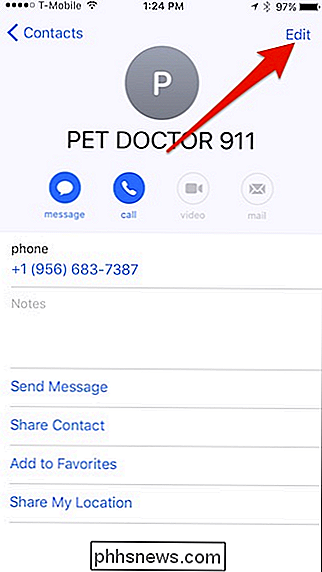
Ahora, desplácese hasta la parte inferior del contacto y toca "Eliminar contacto" y confirma que deseas eliminarlo. (Alternativamente, podría eliminar el número obsoleto o la dirección de correo electrónico de su tarjeta de contacto).
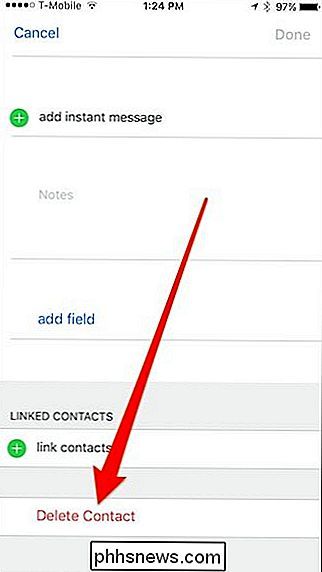
Deberá revisar toda la libreta de direcciones y hacer esto para cada contacto que desee eliminar. Si tiene muchos nombres en su libreta de direcciones, esto puede llevar algo de tiempo, pero cuando termine, estará más seguro de que no verá nombres o direcciones obsoletos en los campos de autocompletado de su iPhone o iPad.

¿Debería almacenar baterías en el refrigerador?
Algunas personas juran almacenar sus baterías en el refrigerador para extender la vida útil de la batería y mantenerlas frescas (disculpas por la broma obvia de almacenamiento de alimentos) ) Pero, ¿realmente ayuda? ¿Hay alguna razón legítima para guardar sus baterías en el almacenamiento en frío? Querido How-To Geek, Estaba buscando una pequeña caja de almacenamiento de batería en Amazon hoy con el objetivo de mantener mis baterías recargables descargadas en una caja y las baterías recién cargadas en otro.

¿Qué es un ESN y por qué me importa si está limpio?
Si está en el mercado para un teléfono celular, especialmente uno usado, escuchará muchas conversaciones acerca de los ESN con énfasis en si el teléfono está "limpio" o no. ¿Qué significa exactamente el acrónimo y qué significa si el teléfono está limpio o no? Estimado How-To Geek, Hace poco que estoy sin contrato con mi operador de telefonía móvil y realmente no quiero volver a un contrato largo solo para actualizar mi teléfono.



